win7设置自动关机脚本的步骤 win7自动关机脚本设置步骤详解
win7设置自动关机脚本的步骤,在日常使用电脑的过程中,我们常常会遇到需要自动关机的情况,例如下载任务完成后或者长时间不使用电脑时,而在Windows7系统中,设置自动关机脚本可以帮助我们实现这一功能。通过简单的几个步骤,就能轻松地完成Win7自动关机脚本的设置。本文将详细介绍这些步骤,帮助大家快速掌握Win7自动关机脚本的设置方法。
具体步骤如下:
1、新建一个文本文档。
2、打开新建的文本文档后,写入shutdown -s -t 300,即电脑将在5分钟内自动关机。shutdown即关闭的意思,-s就是关闭的意思,-t即过多久关闭,300即300秒,即五分钟,5分钟后电脑关闭。shutdown 后面还有其他命令,如:shutdown -h -t 60,60秒后电脑休眠;shutdown -r -t 0,立即重启计算机;shutdown -l -t 0,立即注销计算机等。其他的一些命令,请结合我发的图自行探索。
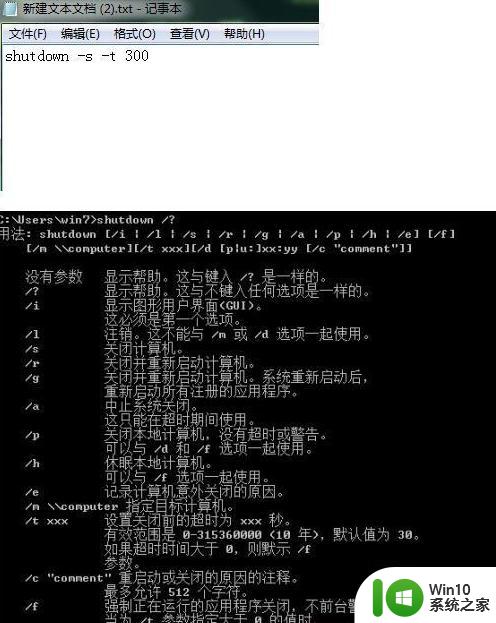
3、写好后,关闭保存。然后重命名,改为5分钟后自动关机.bat(时间自己定,60秒为一分钟自己计算自己要的秒数),出现扩展名提示选择是,然后一个自动关机的批处理就完成了。(如果你这样输入但还是文本文档,那就是没有将文件的扩展名显示出来,可在工具-文件夹选项-查看-高级设置中的隐藏文件夹扩展名的勾号去掉即可)
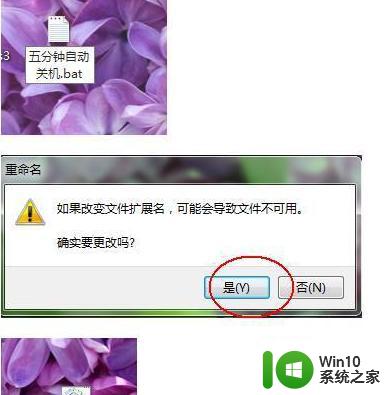
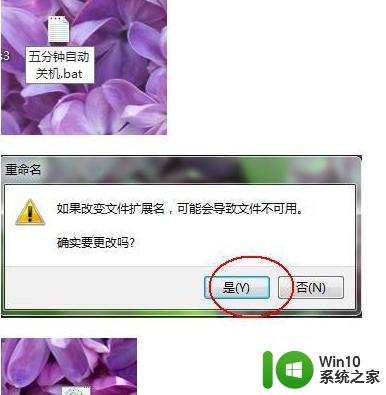
4、当你要5分钟定时关机,就直接双击运行这个批处理文件即可,电脑就提示电脑会在5分钟后关闭。简洁快捷迅速,双击即可。而如果你不想关闭计算机了,那么也可以新建一个文本文档,写上shutdown -a,即取消关闭,依然做成批处理文件,名称叫做取消关闭.bat,双击运行,就可以停止计算机在5分钟后关闭,很方便。
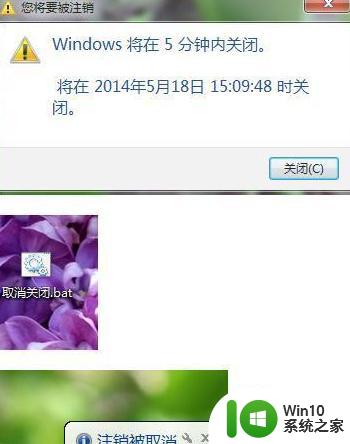
以上是如何设置win7自动关机脚本的步骤,您可以按照这些步骤进行操作,希望对您有所帮助。
win7设置自动关机脚本的步骤 win7自动关机脚本设置步骤详解相关教程
- win7系统如何设置自动关机 win7自动关机的具体步骤和方法
- win7电脑如何设置定时自动关机 win7电脑定时关机设置步骤
- win7自动关机命令定时设置方法 win7自动关机命令设置步骤详解
- win7笔记本怎么自动关机 win7笔记本怎么设置自动关机
- win7自动更新关闭步骤详解 win7自动更新取消设置教程
- win7设置自动关机怎么设置 win7自动关机设置在哪
- win7如何设置自动关机命令 win7自动关机设置教程图解
- win7设置电脑自动关机的方法 win7怎么设置自动关机
- 自动关机怎么设置win7 Win7自动关机定时设置方法
- win7系统设置自动关机方法 win7自动关机程序设置方法
- win7如何设置电脑自动关机时间 设置电脑自动关机时间win7
- win7如何设置自动关机时间 win7怎么自动关机时间设置
- window7电脑开机stop:c000021a{fata systemerror}蓝屏修复方法 Windows7电脑开机蓝屏stop c000021a错误修复方法
- win7访问共享文件夹记不住凭据如何解决 Windows 7 记住网络共享文件夹凭据设置方法
- win7重启提示Press Ctrl+Alt+Del to restart怎么办 Win7重启提示按下Ctrl Alt Del无法进入系统怎么办
- 笔记本win7无线适配器或访问点有问题解决方法 笔记本win7无线适配器无法连接网络解决方法
win7系统教程推荐
- 1 win7访问共享文件夹记不住凭据如何解决 Windows 7 记住网络共享文件夹凭据设置方法
- 2 笔记本win7无线适配器或访问点有问题解决方法 笔记本win7无线适配器无法连接网络解决方法
- 3 win7系统怎么取消开机密码?win7开机密码怎么取消 win7系统如何取消开机密码
- 4 win7 32位系统快速清理开始菜单中的程序使用记录的方法 如何清理win7 32位系统开始菜单中的程序使用记录
- 5 win7自动修复无法修复你的电脑的具体处理方法 win7自动修复无法修复的原因和解决方法
- 6 电脑显示屏不亮但是主机已开机win7如何修复 电脑显示屏黑屏但主机已开机怎么办win7
- 7 win7系统新建卷提示无法在此分配空间中创建新建卷如何修复 win7系统新建卷无法分配空间如何解决
- 8 一个意外的错误使你无法复制该文件win7的解决方案 win7文件复制失败怎么办
- 9 win7系统连接蓝牙耳机没声音怎么修复 win7系统连接蓝牙耳机无声音问题解决方法
- 10 win7系统键盘wasd和方向键调换了怎么办 win7系统键盘wasd和方向键调换后无法恢复
win7系统推荐
- 1 风林火山ghost win7 64位标准精简版v2023.12
- 2 电脑公司ghost win7 64位纯净免激活版v2023.12
- 3 电脑公司ghost win7 sp1 32位中文旗舰版下载v2023.12
- 4 电脑公司ghost windows7 sp1 64位官方专业版下载v2023.12
- 5 电脑公司win7免激活旗舰版64位v2023.12
- 6 系统之家ghost win7 32位稳定精简版v2023.12
- 7 技术员联盟ghost win7 sp1 64位纯净专业版v2023.12
- 8 绿茶ghost win7 64位快速完整版v2023.12
- 9 番茄花园ghost win7 sp1 32位旗舰装机版v2023.12
- 10 萝卜家园ghost win7 64位精简最终版v2023.12